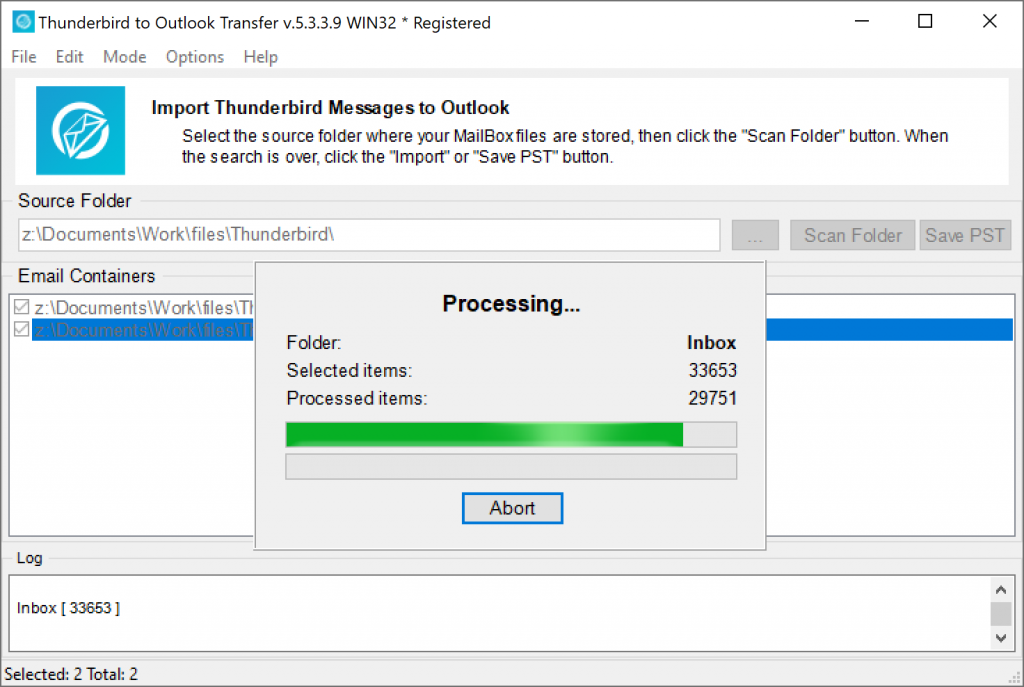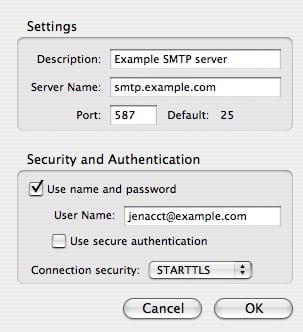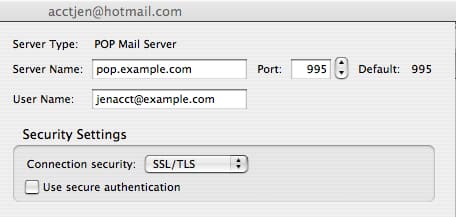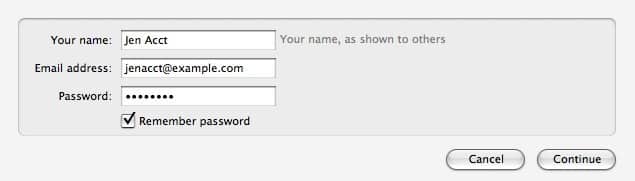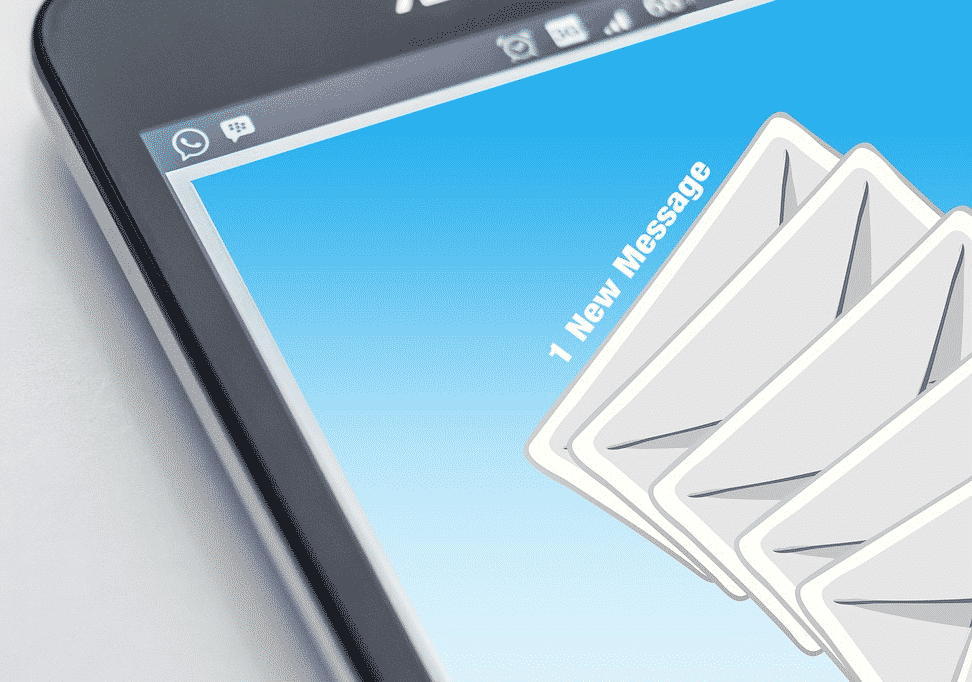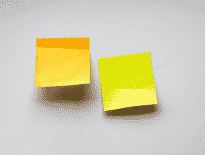Denne open-source appen er bredt spredt takket være flerspråklig støtte, fri natur og ganske bred funksjonalitet. I tillegg til e-post, den gir tilgang til feeds, chattevinduer, og nyhetsgrupper. Diverse tilleggsprogrammer forbedrer brukeropplevelsen med ekstra verktøy. Hvis du finner ut at Mozilla Thunderbird ikke sender e-post, det er måter å eliminere hindringen raskt.
Thunderbird sender ikke e-postmeldinger: Løsning
Denne typen funksjonsfeil kan stamme fra to ting. Første, du kan ha feilinnstillinger, som betyr at serveradressene for innkommende og utgående korrespondanse er feil. for det andre, problemet kan ligge i en blokkert port 25. Slik ser innstillingene dine ut hvis de er konfigurert riktig.
POP3 / IMAP-serveren som håndterer innkommende meldinger, må angis som “mail.dittdomene.com". Den for utgående meldinger (Smtp) må ha en identisk adresse. I feltet Brukernavn, du bør se hele e-postadressen din. Forsikre deg om at SMTP-godkjenning er på, Ellers mislykkes påloggingsforsøk. Hvis dette ikke fungerer, TCP-porten for SMTP er sannsynligvis blitt blokkert av Internett-leverandøren din. Prøv en alternativ – 2525. ?
Alternativt handlingsforløp
Hvis feil fortsetter å dukke opp og forstyrre arbeidet ditt, kan du dra nytte av å bytte til MS Outlook, gitt sin bredere funksjonalitet og relativt jevn drift. Mozilla Thunderbird Outlook migrering krever konvertering av meldinger og vedlegg til * .pst-format.
Dette betyr at den beste måten å takle oppgaven på er å bruke en ekstern app laget spesielt med det formål MBOX til PST transformasjon. Ikke bare vil bekymringene bli eliminert, men du vil også få all din e-korrespondanse trygt flyttet til en effektiv e-postklient med avansert planlegging og andre alternativer. Tross alt, det er standardvalget for mange selskaper av en grunn.
* - Den uregistrerte versjonen konverterer et begrenset antall meldingerEt klientspesifikt verktøy (i dette tilfellet, for overføring fra Thunderbird til Outlook) vil få jobben gjort med noen få klikk. Alt du trenger er å installere den og starte veiviseren. Det som gjør denne metoden å foretrekke er den garanterte nøyaktigheten, slik at e-posten din vil være intakt under hele prosedyren. Manuelle forsøk anbefales ikke på grunn av potensiell skade eller tap av data.
Meldinger-Ikke-sending og andre vanlige feil
Her er en kort titt på de vanligste klagene som sendes av brukere av Mozilla-klienten. Bortsett fra at Mozilla Thunderbird ikke sender e-post, typiske kilder til frustrasjon er at Mozilla er:
- mottar ikke e-post,
- sletter ikke e-post,
- lukker uventet.
Problemer med innkommende post
E-postmeldinger som ikke mottar eller sender av Thunderbird er et problem, men det løses ofte ved å justere relevante innstillinger. Hvis klienten ikke bare sender, men også oppdager nye meldinger, Dette kan skyldes feil konfigurasjon. Å sjekke, gå over til Thunderbird-innstillingene. Disse finnes gjennom verktøy.
Du skal nå se en liste som inneholder serverinnstillinger for kontoen din. Klikk på dem for å få tilgang. Disse detaljene lar deg sjekke forbindelsen din til POP3 / IMAP (innkommende) serveren. Her, innstillingene for kommunikasjon med serveren må samsvare med dem som er gitt av leverandøren av e-postkontoer.
Plutselig selvlukking
Denne feilen er kjent som et programkrasj. Hvis dette skjer, du bør se en krasjrapport dukke opp på skjermen. På grunn av det brede spekteret av mulige årsaker, Det er best å rapportere ID etter krasjet.
Ellers, du kan notere den såkalte stack trace, som er inkludert i feilmeldingen. Fest den i en feilrapport eller forum. Men, den eneste metoden som garantert løses komplikasjonen er gjennom transformasjon av korrespondanse til PST-format og import til Outlook.
Unnlater å slette
Hvis du kan ikke få klienten til å slette uønsket eller unødvendig e-post, Dette bør skyldes en korrupt søppelmappe. Her er sekvensen av trinn som kan avhjelpe feilen. Begynn med å åpne Profil-mappen. Det siste finnes gjennom Meny. Gå til Hjelp – Feilsøkingsinformasjon, som aktiverer den anonyme fanen. Når du klikker på Vis mappe, profilfilene vises umiddelbart.
Lukk appen og gå over til Filbehandleren din der du skal åpne postmappe eller Imap postmappe (for POP eller IMAP, henholdsvis). Den neste mappen du skal åpne, er den med navnet på den innkommende postserveren (f.eks, pop.googlemail.com/imap.googlemail.com). Nå, velg og slett filen som kan ha tittelen "Papirkurv og MSF-filer" eller "Slettet" eller "Kasse". Avslutt med å starte appen på nytt.
Hva som skjer videre avhenger av den innkommende serveren. Hvis den tilhører IMAP-typen, prosedyren vil automatisk opprette en helt ny papirkurven-mappe. Brukere av POP-servere bør gå over til mappelisten sin, innkalle en meny ved å høyreklikke på kontonavnet og velge Ny mappe. Tittel den som papirkurven og bekreft med Opprett mappe.
Hjelper fremdeles ikke?
"Hvorfor Thunderbird ikke tillater å sende e-post,”Det er en vanlig google-spørring. Hvis funksjonsfeil er gjentakende, det er bedre å bytte til en annen klient helt. Dette vil spare tid og gi et jevnere postmiljø. Bruk en tredjepartskonverterer for å overføre alle dataene i MBOX-filer trygt. Overføring til MS Outlook er fornuftig, og moderne verktøy lar deg avslutte prosessen på noen få minutter. Her er bare noen av fordelene du får med et pålitelig overføringsverktøy.
- Enkel installasjon i Windows og Mac;
- Garantert nøyaktighet, integritet, og lesbarhet for alle importerte data;
- Lett og minimalistisk grensesnitt uten irriterende avkrysningsbokser eller overflødige knapper;
- Lynrask overføring;
- Konvertering av meldinger og vedlegg;
- Teknisk support døgnet rundt.
Prøv å fikse Thunderbird-problemene dine med de manuelle metodene beskrevet ovenfor. Hvis disse mislykkes eller problemene stadig vises igjen, bytt til MS Outlook. Dette vil hjelpe deg å spare tid og unngå konstant bryderi.